رسم ابر در اتوکد
در ادامه مباحث آموزش اتوکد در سایت طراح شید هرآنچه که باید در رابطه با رسم ابر در اتوکد بدانید در این مقاله برای شما آورده شده است.

Revision clouds ابرهای هندسی است که در اتوکد مورد استفاده قرار می گیرد تا توجه کاربران به قسمت خاصی از طراحی جلب شود. ابرها ، Polylines به شکل قوس های متصل هستند و همچنین می توانند مانند یک Polyline ویرایش شوند.
ایجاد REVCLOUD با یک Revision
برای ایجاد یک نسخه ساده REVCLOUD روی خط فرمان کلیک کرده و Enter را فشار دهید. از میان گزینه های خط فرمان روی rectangular کلیک کنید و سپس برای ساخت rectangular روی دو نقطه در طرح کلیک کنید.
همانطور که در تصویر زیر نشان داده شده است ، یک ابر در منطقه طراحی ساخته می شود.
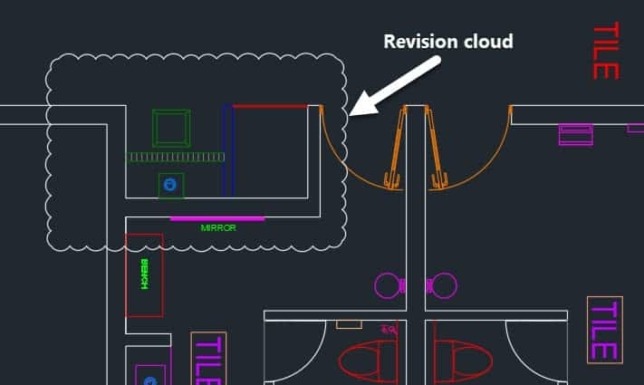
برای رسم ابر در اتوکد چند ضلعی با چند رئوس ، از گزینه های خط فرمان دستور REVCLOUD گزینه Polygonal را انتخاب کنید. همچنین می توانید گزینه freehand را ایجاد کنید که با حرکت آزاد مکان نما موس خود ، یک نسخه رسم ابر در اتوکد ایجاد می کند.
برای ایجاد یک نسخه آزمایشی cloud ، دستور REVCLOUD را شروع کنید ، سپس گزینه Freehand را از بین گزینه های خط فرمان انتخاب کرده و برای شروع دستور بر روی نقطه ای از طراحی کلیک کنید. کلیک ماوس را رها کرده و یک منحنی آزاد بکشید که ناحیه مورد نظر را محصور کند.
به محض رسیدن به نقطه شروع ، منحنی به طور خودکار خاتمه می یابد و یک ابر بسته ساخته می شود.
همچنین می توانید هندسه های بسته مانند چند ضلعی ، الیپس یا یک دایره را به یک نسخه Revision تبدیل کنید. برای این کار ، یک هندسه بسته را ایجاد کرده و دستور REVCLOUD را انتخاب کنید. از خط فرمان گزینه Object را انتخاب کرده و سپس بر روی هندسه از ناحیه ترسیم که می خواهید به یک ابر Revision تبدیل شود کلیک کنید.
اگر می خواهید جهت قوس ها را معکوس کنید ، گزینه Yes را از خط فرمان انتخاب کنید و arcs select را وارد کنید تا جهت قوس معکوس شود.
ویرایش REVCLOUD
همانطور که قبلاً ذکر شد ، ابرها ، پلی اتیلن با قوس متصل مانند هندسه هستند. شما می توانید ابر را با استفاده از دستگیره های آن درست مانند هر منحنی دیگر Polyline ویرایش کنید.
شما می توانید دستگیره مورد نظر را انتخاب کرده و آن را جابجا کنید تا شکل Cloud تغییر کند. برای افزودن یا حذف راس های بیشتر از cloud revition مکان نما خود را به هر یک از دسته ها منتقل کنید و آن را در آنجا نگه دارید ، از منوی گزینه ای را انتخاب کنید که مطابق تصویر زیر ظاهر می شود.
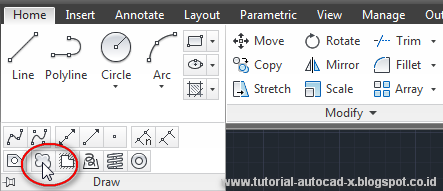
همچنین می توانید با تغییر متغیر سیستم REVCLOUDGRIPS به 0 ، دستگیره های بیشتری را روی cloud revision اضافه کنید.
تغییر متغیر سیستم در 0 یا خاموش باعث می شود تا پلی لاین در هر قوس از نسخه تجدید نظر گرفته شود. تغییر متغیر سیستم در 1 یا ON باعث می شود که فقط یک قسمت ابرها ایجاد شود که در نتیجه ، شکل آن را ساده تر می کند.
همچنین می توان با استفاده از دستور ویرایش PEDIT یا Polyline ، ویژگی های cloud revision را تغییر داد. شما می توانید Cloud Revision را با استفاده از دستور PEDIT تغییر دهید.
PEDIT را در خط فرمان تایپ کنید و enter را فشار دهید ، سپس cloud revision را انتخاب کنید که می خواهید عرض آن را ویرایش کنید.آن را از خط فرمان انتخاب کنید و عرض را برای cloud revision مشخص کنید و enter را دو بار فشار دهید. شما متوجه خواهید شد که عرض ابعاد مطابق مشخصات شما تغییر خواهد کرد.
انتخاب نوع رسم ابر در اتوکد
قوس های به کار رفته در ابرها از طول و نوع استاندارد برخوردار نیستند ، می توانید حداکثر و حداقل طول قوس ابر و همچنین نوع قوس مورد استفاده برای ابر را تغییر دهید. برای مشخص کردن طول قوس جدید Revision نوع cloud REVCLOUD در خط فرمان انتخاب کرده و Enter را فشار دهید.
از خط فرمان گزینه Arc length را انتخاب کنید و سپس حداقل طول قوس را مشخص کرده و enter را بزنید ، حداکثر طول قوس را مشخص کنید و دوباره Enter را فشار دهید. اطمینان حاصل کنید که حداکثر طول قوس مشخص شده کمتر از سه برابر حداکثر طول قوس باشد در غیر اینصورت ابر ساخته نخواهد شد.
پس از ساختن این تنظیمات ، نوع cloud revision را که می خواهید مانند مستطیل ، چند ضلعی یا freehand بسازید انتخاب کنید و نسخه Revision cloud را ایجاد کنید. متوجه خواهید شد که نسخه تجدید نظر با ویژگی های مشخص شده ساخته می شود.
همچنین می توانید سبک یک ابر تجدید نظر را از یک مجموعه ساده از قوس های متصل به قوس های یک سبک خطاطی تغییر دهید. برای ایجاد این تغییر ، دستور REVCLOUD را انتخاب کنید و از گزینه های خط فرمان گزینه Style را انتخاب کنید و سبک را به calligraphy تغییر دهید و نسخه مورد نظر خود را تغییر دهید. ابر تجدید نظر در نتیجه شبیه به تصویر نشان داده شده در زیر خواهد بود.
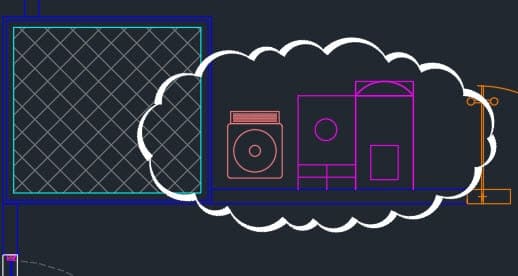
در واقع ابرها مناطقی از طراحی را نشان می دهند که اخیراً مورد بازنگری قرار گرفته اند.
همچنین شما می توانید برای ایجاد یک ابر مراحل زیر را انجام دهید
با استفاده از دستور POLYLINE ، RECTANG یا CIRCLE را انتخاب کرده و رسم ابر در اتوکد را انجام دهید.
دستور REVCLOUD را شروع کنید. اتوکد تنظیمات حداقل و حداکثر Arc فعلی را نشان می دهد.
برای تغییر تنظیمات فعلی ، A را تایپ کرده و Enter را فشار دهید. برای وارد کردن تنظیمات حداقل و حداکثر ، اعلان ها را دنبال کنید. قوس خود را با توجه به اندازه صفحه خود ایجاد کنید
گزینه پیش فرض Object است ، بنابراین Enter را فشار داده و آبجکت مورد نظر خود را در اطراف ناحیه مورد بازبینی انتخاب کنید.
در مسیر معکوس [بله / خیر]: ، Enter را برای خاموش (اگر ابر تجدید نظر به نظر می رسد) را فشار دهید تا دستور پایان یابد. اگر قوس های ابر را در خلاف جهت می خواهید ، Y را تایپ کنید و Enter را فشار دهید.
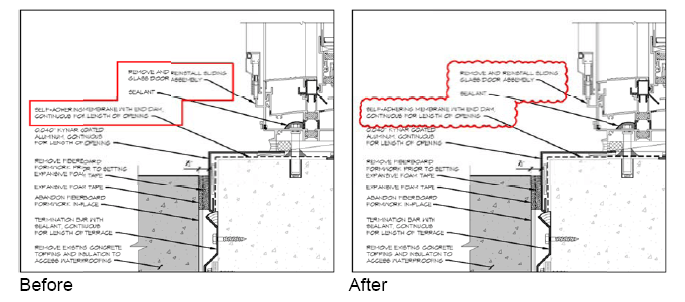
همان طور که مشاهده کردید رسم ابر در اتوکد آسان است ، پس از درک اینکه فقط یک بار در قسمت طرح کلیک می کنید. با یک کلیک نقطه شروع ابر را مشخص کنید. سپس به سادگی می توانید دستگیره ها را حرکت دهید و ابر شکل می گیرد. هنگامی که به محلی در نزدیکی نقطه ای که برای اولین بار کلیک کردید باز می گردید ، اتوکد به طور خودکار ابر را می بندد.
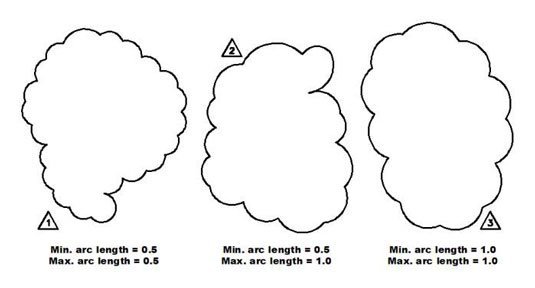
چند نکته برای رسم ابر در اتوکد
- برای کنترل راحت تر شکل یک نسخه تجدید نظر ، قبل از شروع فرمان حالت Ortho را خاموش کنید.
- اگر قوس های ابر خیلی کوچک یا خیلی بزرگ هستند ، ابر را پاک کنید ، دستور REVCLOUD را مجدداً راه اندازی کنید و از گزینه Arc Length این فرمان استفاده کنید تا حداقل و حداکثر طول قوس را تغییر دهید. حداقل و حداکثر طول پیش فرض 0/0 (یا 15 در نقشه های متریک) است.
- اگر حداقل و حداکثر طول را برابر کنید (تنظیم پیش فرض) ، lobes از نظر اندازه تقریباً برابر هستند. اگر آنها را نابرابر کنید ، اندازه lobes متفاوت خواهد بود و ابرهای شفاف ایجاد خواهید کرد.







دیدگاهتان را بنویسید